Pukeudu parhaisiin M4A-WAV-muuntimiin online- ja offline-tilassa
M4A-muoto tunnetaan nimellä MPEG 4 Audio, se on eräänlainen säilö, jota käytetään tallentamaan vain äänitiedostoja, kuten MP3. Toisin kuin mikään muu audioformaatti, tämä M4A on vielä kehitysvaiheessa. Se tarkoittaa, että jotkin mediasoittimet eivät voi toistaa M4A-muotoa sen taustalla olevan tekniikan vuoksi. Koska se tallentaa hyvän äänenlaadun, mutta pienessä koossa. Näin ollen M4A:n toistamiseksi sinun on muutettava se toistettavaan muotoon, kuten WAV. Ehkä mietit miksi WAV, se johtuu yksinkertaisesti siitä, että sitä tuetaan monilla alustoilla. Joten, tutkitaan kuinka muuttaa M4A:sta WAV:iin ja mikä työkalu on paras tässä muunnosongelmassa. Jos haluat tietää lisää työkalusta yksitellen, tarkista alla oleva kuvaus ja joitain muuntamisen vaiheita.

Osa 1. Kuinka muuntaa M4A WAV Onlineksi [Web-pohjainen]
1. FVC Free Audio Converter

FVC tuo verkkoon parhaan muuntimen, FVC Free Audio Converter. Opi kuinka muuntaa M4A-tiedostoja WAV-muotoon verkossa tällä työkalulla, sillä se tuottaa parhaan tuloksen. Mutta sen premium-version tärkeimpiä ominaisuuksia ei esitetä tässä, koska tämä on ainoa ilmainen versio. Mutta kerrotaanpa tämä, että kaikkien täällä olevien tiedostojen muuntaminen on turvallista, helppoa ja tehokasta, kuten FVC haluaa sinun tekevän. Voit myös muuttaa bittinopeutta, fps:ää ja resoluutiota toisin kuin muut online-työkalut, jotka on lueteltu tässä ja jopa tämän artikkelin ulkopuolella. Jos haluat tietää, miten verkkotyökalua käytetään, sinun on kopioitava alla olevat vaiheet ja aloitetaan.
Vaihe 1. Napsauta yllä olevaa hyperlinkkiä päästäksesi pääsivustolle.
Vaihe 2. Käynnistä työkalu napsauttamalla Lisää tiedostoja muunnettaviksi -painiketta ja napsauta Salli.
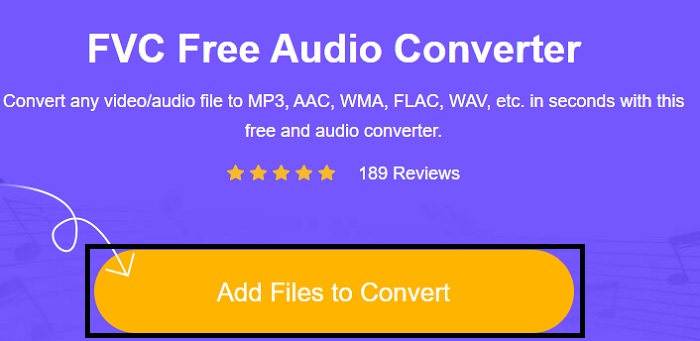
Vaihe 3. Valitse M4A-tiedosto ja napsauta avata lisätäksesi M4A-tiedoston.

Vaihe 4. Muuttaaksesi M4A-muoto WAV:ksi, valitse alta haluamasi muoto. Napsauta sen jälkeen Muuntaa -painiketta aloittaaksesi prosessin.

Vaihe 5. Kun tiedosto on valmis, siirry tiedostonhallintaan tarkistaaksesi aiemmin tekemäsi muunnetun äänen.

2. Zamzar

Jos puhumme yhdestä parhaista työkaluista muuntaa M4A WAV:ksi Windows 10:ssä verkossa ja tee tie Zamzar. Tämä työkalu on helpoin tapa muuntaa mediatiedosto uuteen muotoon, jonka voit valita sen avattavasta valikosta. Tällä työkalulla on kuitenkin monia tuettuja muotoja, kuten FVC Free Audio Converter. Mutta tämän käytön haittapuoli on, että et voi muokata tiedostoa, joka sopii sinulle parhaiten. Tässä olevia asetuksia ei esitetä, eikä tämä olisi paras työkalu ammattilaisten käytettäväksi. Kuka haluaa parhaan äänenlaadun muuntamisen jälkeen.
3. FreeConvert.com

Muunna kaikki tiedostot sisään FreeConvert.com koska se tukee erilaisia tiedostomuotoja. Olipa kyse sitten kuvista, äänistä, videoista ja asiakirjoista. Toinen tämän käytön etu on, että sinun ei tarvitse ladata työkalua toimiaksesi kuten kaksi ensimmäistä yllä olevaa työkalua. Vaikka se on yksi ihanteellisista muuntimista, joita voit käyttää, tämän työkalun mainoksia on kaikkialla. Älä siis napsauta niitä, koska useimmat mainokset sisältävät viruksia. Mutta ei tarvitse huolehtia, koska täällä olevat mainokset on rajoitettu vähintään PG: hen.
Osa 2. 3 parasta tapaa muuttaa M4A WAV:ksi offline-tilassa [työpöytäpohjainen ja oletussovellus]
1. FVC Video Converter Ultimate
Muunna M4A WAV:ksi Macissa ja PC kaupungin parhaan muuntimen, the FVC Video Converter Ultimate. Miljoonat käyttäjät käyttävät tätä henkilökohtaisena muuntimenaan sen nopean muunnosprosessin ja tehokkuuden vuoksi. Vaikka yhdistäisit kaikki tässä esitetyt työkalut, tämä työkalu erottuu silti. Onko sinulla vaikeuksia, koska muuntimessasi ei ole tarpeeksi ominaisuuksia, kuten tehostaminen ja äänen tehostaminen? Älä huoli, koska tarjoamme tämän ominaisuuden. Mitä tulee tämän työkalun uskollisiin käyttäjiin, kenen standardi on korkea FVC Video Converter Ultimate on aina valmis tekemään sinut tyytyväiseksi. Joten ilman enempää viivytyksiä aloitetaan kuinka tämä lopullinen muunnin toimii noudattamalla alla olevia ohjeita.
Vaihe 1. Ennen kuin voit muuntaa M4A WAV:ksi sinun on ensin ladattava työkalu. Asenna se ja muuta asetuksia, kun se on valmis, napsauta Valmis tallentaaksesi.
Ilmainen latausWindows 7 tai uudempiSuojattu lataus
Ilmainen latausMacOS 10.7 tai uudempiSuojattu lataus
Vaihe 2. Kun olet käynnistänyt työkalun, siirry kohtaan Lisää tiedostoja lisätäksesi tiedoston tai voit myös napsauttaa plusmerkkiä, jos haluat, molemmat avaavat tiedostokansion tiedostojen lisäämistä varten. Jos tiedostoa on enemmän kuin kaksi, sinun on vedettävä ja pudotettava se käyttöliittymään.

Vaihe 3. Napsauta valinnan jälkeen pudota alas vaihtaaksesi äänimuotoa ja valitaksesi haluamasi muodon.

Vaihe 4. Jos olet valinnut lopullisen tulosteen. Napsauta nyt Muunna kaikki aloittaaksesi muuntamisprosessin.

Vaihe 5. Jos muunnos on tehty, kansio, johon tiedostosi on tallennettu, avautuu näytölle. Napsauta sitä ja kuuntele muunnettua tiedostoa, jonka juuri teit aiemmin. Lisäksi, jos haluat parantaa äänentoistoa, siirry työkalupalkkiin ja etsi Audio Booster ennen muuntamista.

Muuten, tämä työkalu mahdollistaa myös muuta M4A-videot MP3:ksi, OGG, AAC tai muita suosittuja ääniformaatteja laatua heikentämättä.
2. Audacity

Käyttämällä Audacity koska muuntimesi ei ole virhe, koska se tarjoaa myös hyvän muunnoksen. Sinä pystyt Muunna M4A WAV:ksi Audacityssä vaikka se olisi offline-tilassa. Mutta tämä työkalu ei ole niin halpa verrattuna ensimmäiseen yllä olevaan työkaluun, ja sen käyttöliittymä on niin ontuva. Sen katsominen saa meidät jotenkin väsyneiksi ja tylsiksi. Muutosprosessi on tässä hitaampi kuin miltä se saattaa näyttää. Ei vain, että muodot ovat myös rajalliset, mutta jos puhumme parhaista muuntimista Audacity voi silti olla ainakin 15 parhaan joukossa.
3. iTunes

Kaikkien Applen käyttäjien oletusmediasoittimessa on nyt muunnin ja kyllä iTunes voi myös tehdä muunnoksen. Tosin oppimista kuinka muuntaa M4A WAV:ksi iTunesissa on hieman jäykkä, koska siinä on paljon tehtävää. Toisin kuin muut tässä esitetyt työkalut, jopa verkkotyökalut, tätä työkalua on erittäin vaikea käyttää muuntimena suoritettavan prosessin vuoksi. Ja joissakin tapauksissa et voi muuntaa tiedostoa haluamaasi muotoon, koska se on rajoitettu. Et myöskään pääse käsiksi iTunes jos et käytä Applen tuotteita. Mutta jos haluat yrittää muuntaa muotosi täällä, tämän on oltava tilaisuutesi, jos olet Applen fani.
Osa 3. Usein kysyttyä M4A:sta WAV:iin
Voinko käyttää VLC:tä muuntamiseen?
Kyllä, voit käyttää VLC-mediasoitinta muuntamiseen. Vaikka voit muuntaa, odota rajoitettuja muotoresursseja täällä, jos aloitat muuntamisen. Mutta se kannattaa kääntää M4A:sta WAV:hen VLC:llä vaikka se on äänimuoto, mutta muista, että älä odota paljon, jos käytät tätä muuntimena.
Mitä eroa on M4A:lla ja WAV:lla?
Sekä M4A että WAV antavat meille mahdollisuuden tallentaa ääntä erittäin laadukkaasti. Mutta näiden kahden ero on paljon selitettävää, mutta meidän on erotettava tärkeimmät erot. M4A on pakattu äänitiedosto, joka käyttää häviötöntä pakkausta. Ja sitä käytetään laajalti MP3-muodon korvikkeena tai pitäisikö sanoa seuraajana. Mutta monet ammattilaiset käyttävät WAV:ia äänen tallentamiseen ja nauhoittamiseen, koska se ei ole pakattu ja antaa myös parhaan laadun.
Kumpi on parempi, M4A vai MP4?
Kuten aiemmin tässä artikkelissa todettiin, M4A voi sisältää vain äänitiedostoja. Toisaalta MP4 on laajalti käytetty, koska se on monikäyttöinen säiliö, joka voi sisältää sekä ääntä että videota. Jos haluat tallentaa ääntä, siirry M4A:han ja jos haluat tallentaa videon ja äänen, käytä yleistä MP4-muotoa. Haluta muuntaa MP4 M4A: ksi, napsauta tästä saadaksesi lisätietoja.
Johtopäätös
Ongelman ratkaisemiseksi sinun on valittava pitkän aikavälin ratkaisu, jotta sinun ei tarvitse käyttää muita kolmannen osapuolen työkaluja sen tekemiseen. Aivan kuten FVC Video Converter Ultimate, se on suunniteltu tulevaisuudenkestäviksi täällä saatavilla olevien ominaisuuksien ansiosta. Toisin kuin mikään yllä olevista työkaluista, muuntaminen tässä äärimmäisessä työkalussa on erittäin helppoa, vaikka sinulla olisi sokea silmä, voit silti tehdä muunnosprosessin. Itse asiassa hämmästyttävä asia tässä työkalussa on, että se on myös monikäyttöinen. Antaaksemme sinulle esimerkin tästä, se ei ole vain muuntamista varten, vaan voit myös parantaa, luoda ja muokata tiedostoasi täällä. Joten ota vain kaupungin paras muunnin ja se on FVC Video Converter Ultimate.



 Video Converter Ultimate
Video Converter Ultimate Näytön tallennin
Näytön tallennin







